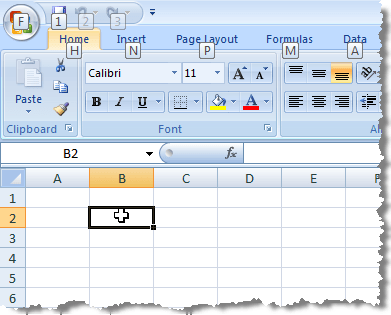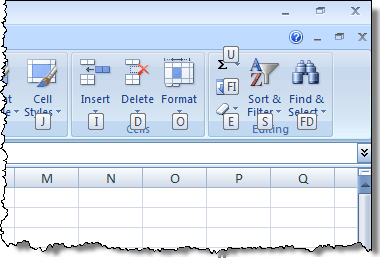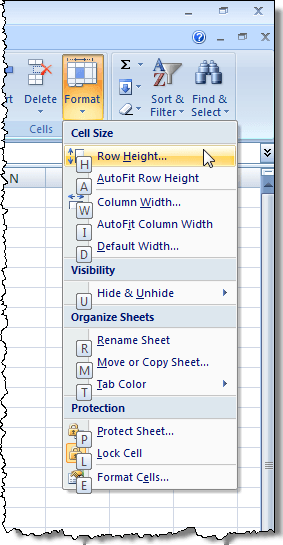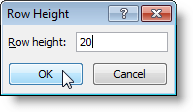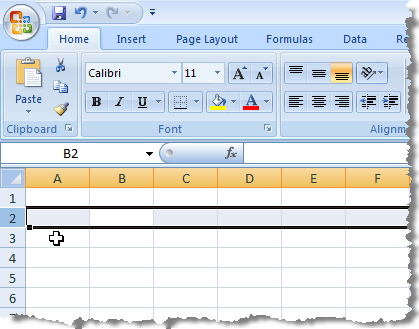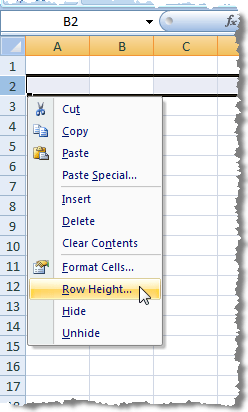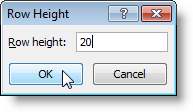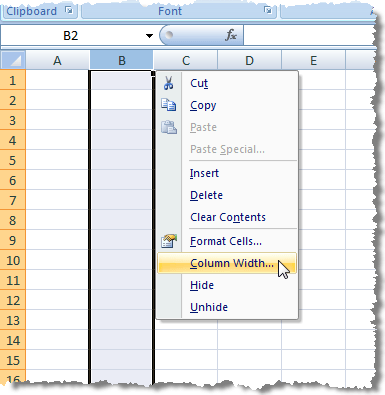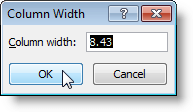Jeśli wolisz używać klawiatury zamiast myszy, w programie Excel jest sposób na zmianę wysokości wiersza i szerokości kolumny za pomocą klawiatury; Jednak nie jest to zbyt intuicyjne.
Aby ustawić wysokość wiersza, naciśnij Alt, aby ustawić program Excel w "trybie klawisza skrótu". Zobaczysz klawisze skrótów na każdej karcie wstążki.
Naciśnij "H", aby wskazać, że chcesz użyć Strona głównatab. W każdym narzędziu na karcie wyświetlane są nowe klawisze skrótów. Naciśnij "O", aby wskazać, że chcesz użyć narzędzia Formatujw grupie Komórki.
Wyświetlane jest menu rozwijane z klawiszami skrótów obok opcji. Naciśnij "H", aby wybrać opcję Wysokość wierszapod nagłówkiem Rozmiar komórkiw menu.
UWAGA:Aby zmienić szerokość kolumny, naciśnij "W" zamiast "H."
Wyświetlane jest okno dialogowe Wysokość wiersza. Wprowadź żądaną wysokość w polu edycji i naciśnij Enter.
Istnieje inna metoda zmiany wysokości wiersza . Wybierz dowolną komórkę w wierszu, który chcesz zmienić, i naciśnij Shift + spacja, aby zaznaczyć cały wiersz.
Naciśnij klawisz Shift + F10, aby wyświetlić menu kontekstowe, które jest tym samym menu, co klikając prawym przyciskiem myszy wybrany wiersz. Naciśnij "R", aby wybrać opcję wysokości wiersza.
Wysokość wierszawyświetli się okno dialogowe. Wprowadź żądaną wysokość w polu edycji i naciśnij Enter.
Szybki sposób na zapamiętanie tego jest do użycia następujące kombinacje klawiszy: ALT - O - R - E. Nie musisz naciskać żadnego klawisza, po prostu naciśnij Alt, następnie naciśnij O, itd. Nie musisz wybierać całego wiersza lub czegokolwiek, więc jest to niezły skrót.
Zmiana szerokość kolumny za pomocą metody jest podobna do zmiany wysokości wiersza. Aby wybrać całą kolumnę, naciśnij Ctrl + Spacja. Następnie naciśnij Shift + F10, aby uzyskać dostęp do menu kontekstowego. Naciśnij dwukrotnie "C", aby wybrać drugie polecenie "C" w menu i naciśnij Enter.
Wyświetlane jest okno dialogowe Szerokość kolumny. Wprowadź żądaną szerokość kolumny i naciśnij Enter.
Szybki skrót dla szerokości kolumn to ALT - O - C - W. To oczywiście zmieni szerokość kolumny dla całej kolumny, ponieważ nie można samodzielnie zmienić jednej komórki.
Klawisze skrótów wyświetlane za pomocą klawisza Altna kartach a na narzędziach i opcjach pozwala uzyskać dostęp do wielu opcji za pomocą klawiatury. Ciesz się!